26期20180619 lvm讲解
Posted
tags:
篇首语:本文由小常识网(cha138.com)小编为大家整理,主要介绍了26期20180619 lvm讲解相关的知识,希望对你有一定的参考价值。
6月19日任务
4.10/4.11/4.12 lvm讲解
4.13 磁盘故障小案例
可以方便的扩容和缩容但是也有问题,就是万一硬盘损坏的话恢复数据的时候会有麻烦。
LVM的原理是如下:
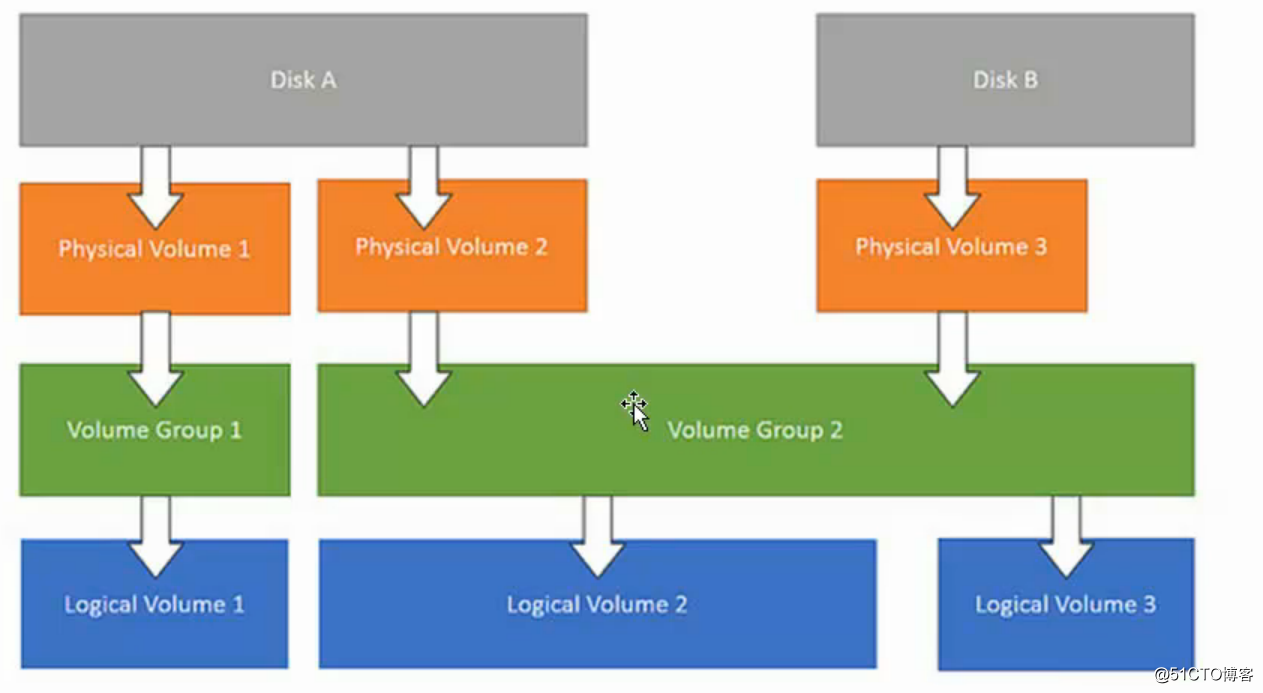
举例有两个磁盘,A和B各有几个自己的分区,叫做物理卷。不同磁盘的物理卷(磁盘分区)可以组成卷组,然后在卷组(物理卷的集合)里进行分逻辑卷。最后对逻辑卷进行格式化以及挂载使用。
操作步骤:
fdisk /dev/sdb
创建三个新分区,分别是1G
t 改变分区类型为8e

ID是83说明是普通的分区类型。8e就代表的是LVM
要把类型改成lvm否则无法进行操作。见下图。

这样就完成了三块新的磁盘。
接下来要准备物理卷
pvcreate /dev/sdb1
pvcreate /dev/sdb2
pvcreate /dev/sdb3
pvdisplay 列出当前的物理卷
pvremove /dev/sdb3 删除物理卷
首先在使用pvcreate的时候发现不存在命令,需要安装。但是直接安装pvcreate又没有,所有这里提供一个思路。 yum provides "/*/pvcreate"
当然了这里直接安装 lvm2 就可以了。
安装完毕后来创建pv。

但是发现这里系统里还没有存在这几个盘,需要运行一个命令 partprobe 之后就存在了。

然后运行发现还是不行,原来是这个sdb还在被挂载着,需要umount

然后就可以了


此时物理卷创建完毕。可以使用pvdisplay或者pvs来查看一下。


这样就看到三个物理卷创建完毕。
接下来是要创建卷组。vgcreate 卷组名 物理卷

也可以用vgdisplay来显示卷组。或者vgs
vgremove是用来删除卷组。
最后就要开始创建逻辑卷了。
lvcreate -L 100M -n lv1 vg1
大小 逻辑卷名字 卷组名

这样就创建了一个lv1的逻辑卷,从vg1这个卷拿来的,100M大小。
接下来就是要格式化了 mkfs.ext4 /dev/vg1/lv1 格式化为ext4的格式

然后就是要挂载
mount /dev/vg1/lv1 /mnt 挂载到mnt下

可以看到这个名字发生了变化,为啥呢?


指向同一个文件
在mnt下创建一个目录和文件

最后就是扩容的操作,扩容逻辑卷。其实逻辑卷存在的意义就是扩容

直接可以使用lvresize来进行扩容,但是要记得如果挂载了的话就先卸载
umount /mnt
之后就用 lvresize -L 300M /dev/vg1/lv1 来扩容300M
之后使用e2fsck -f /dev/vg1/lv1 来检查磁盘错误 ext4执行
resize2fs /dev/vg1/lv1 来更新逻辑卷信息 ext4执行
完成了以上两步后就可以挂载了 mount
执行结果图下,成功扩容

检查一下扩容前的文件内容

成功!

记住 xfs格式不能缩容,而且命令有所不同。使用 x'f's_growfs /dev/vg1/lv1 来实现对xfs文件系统的扩容操作
总结一下xfs文件系统的操作:
首先是 lvresize -L 300M /dev/vg1/lv1 重新设置卷带线啊哦
然后操作 xfs_growfs /dev/vg1/lv1
不需要卸载挂载而ext4的时候需要卸载。
如何扩展卷组?

当逻辑卷使用完毕了之后就需要考虑扩展卷组了。
实际上还有一个分区没有使用,fdisk查看一下

sdb1 sdb2 组成了卷组,而sdb3还没有使用。
可以直接使用vgextend来将空闲的sdb3加入到其中。

然后可以查看一下。是三个pv

然后再扩容卷组就可以了。
lvresize -L 500M /dev/vg1/lv1

硬盘故障小案例
有时候会进入不来系统,虽然通过root进入但是还是有问题。
应该编辑 etc/fstab 删除/dev/sdb 这一行
保存重启进入系统
以上是关于26期20180619 lvm讲解的主要内容,如果未能解决你的问题,请参考以下文章
四周第一次课(1月2日) 4.10/lvm讲解 4.11/lvm讲解 4.12/lvm讲解 4.13 磁盘故障小案例